Kako dodati vodeni žig fotografijama bez napora pomoću pouzdanih programa
Najlakši način da zaštitite svoja prava na te slike je da ih označite vodenim žigom, bilo da ste šminkerski bloger koji traži strategiju za zaštitu svojih šminkerskih fotografija ili fotograf koji želi dodati vaš potpis. Ako pravilno koristite vodene žigove, uključujući potpise i logotipe, to će učinkovito zaštititi autentičnost fotografija bez ometanja ljudi od njihovog uživanja u slici. Vodeni žigovi mogu uključivati sve, od teksta do slika.
U nastavku smo sastavili popis najpopularnijih aplikacija za vodeni žig za fotografije. Nastavite čitati kako biste saznali više o njima i naučili kako fotografije vodenog žiga s lakoćom.
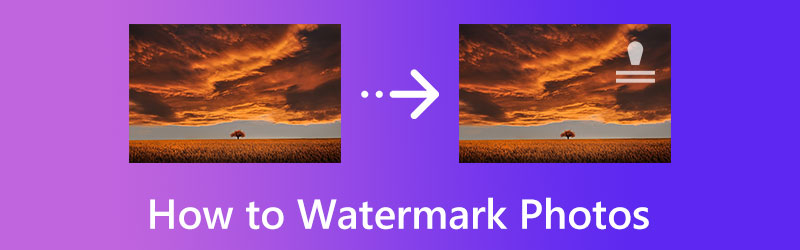
SADRŽAJ STRANICE
Dio 1. Kako staviti vodeni žig na fotografiju
Imajte na umu da se vodeni žig može jednostavno izrezati ili izmijeniti ako je nedovoljne veličine. Osim toga, estetski izgled će biti uništen ako je vodeni žig prevelik za svoj prostor. Ipak, možete slijediti ove programe koji će vam pomoći u dodavanju vodenih žigova fotografijama na brz i jednostavan način.
1. Kako staviti vodeni žig na fotografiju u Photoshopu
Koristeći Photoshop, možete zaštititi svoju robnu marku i lijepe fotografije od neovlaštene upotrebe dizajnom vodenog žiga koji ste izradili sami. Ne morate se brinuti da će drugi ljudi ukrasti vaše slike ako ih dijelite na mreži jer njihovo intelektualno vlasništvo može biti zaštićeno. Možete stvoriti vodeni žig dodavanjem tekstualnog sloja, potpisa ili slike po vlastitom izboru.
Štoviše, dolazi s puno naprednih značajki za uređivanje boje ili stila fonta vašeg vodenog žiga. Osim toga, korisnici mogu dodati efekte svom vodenom žigu kako bi se istaknuo i učinio prepoznatljivim. Stoga, ako ste snimili fotografije i želite naučiti kako staviti vodeni žig na sliku pomoću Photoshopa, možete slijediti smjernice u nastavku.
Korak 1. Prije svega preuzmite i instalirajte Photoshop na svoje računalo. Zatim je pokrenite i uvezite fotografiju u aplikaciju. Ići Datoteka> Otvori. Zatim odaberite sliku koju želite urediti u Photoshopu.
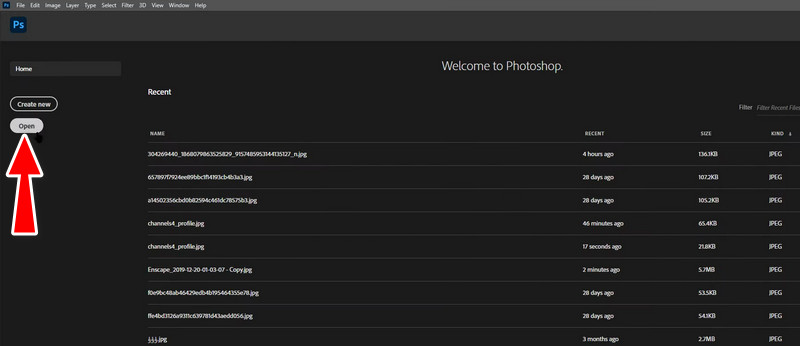
Korak 2. Možete dodati neki tekst odabirom Tekst alat na izborniku s lijeve strane. Zatim odaberite bilo gdje na slici i dodajte potreban tekst.
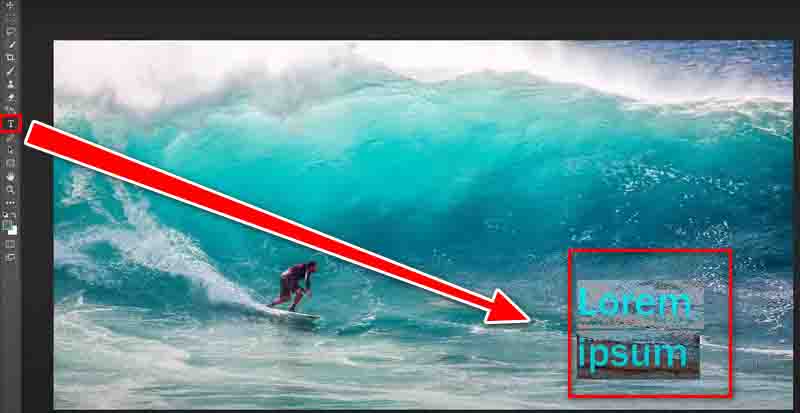
3. korak Zatim možete promijeniti izgled i svojstva svog teksta u skladu s tim. To možete učiniti pomoću opcija iznad sučelja alata. Također, možete promijeniti prozirnost kako biste dobili suptilan izgled.
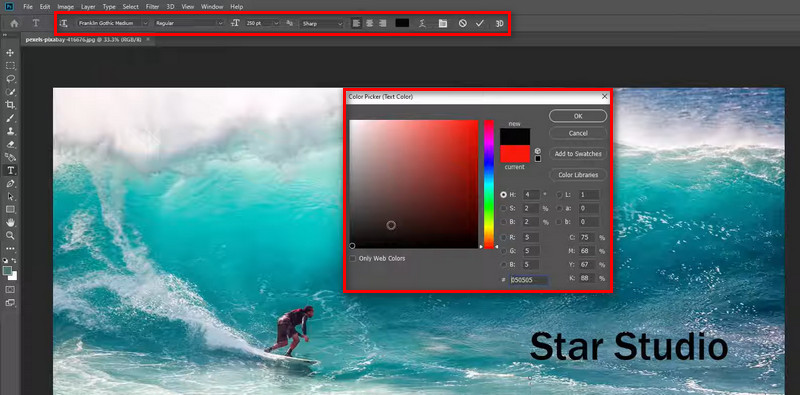
4. korak Na kraju, spremite fotografiju. Idite do Datoteka izbornik i odaberite Izvoz. Zatim odaberite željeni format. Tako možete staviti vodeni žig na sliku u Photoshopu.
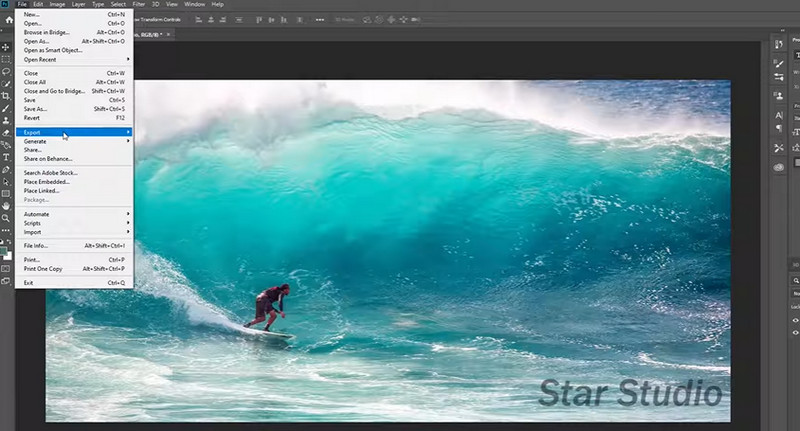
2. Kako dodati nacrt vodenog žiga u Word
Još jedna aplikacija koja vam može pomoći da dodate vodeni žig svojim fotografijama u programu Microsoft Word. Iako je program posvećen obradi teksta, ima neke izvrsne značajke, poput dodavanja vodenih žigova vašim fotografijama. Dobro ste pročitali. Alat može dodavati i uređivati vodene žigove. Dakle, ako imate važan dokument, povjerljivi ugovor, recept ili fotografiju, možete se obratiti na korake u nastavku.
Korak 1. Prije svega, morate provjeriti je li Word instaliran na vašem računalu. Nakon toga pokrenite ga i otvorite fotografiju na koju želite umetnuti vodeni žig.
Korak 2. Na vrpci alata kliknite karticu Dizajn. Zatim ćete vidjeti popis novih opcija kojima možete pristupiti.
3. korak Zatim prijeđite na opciju Watermark koja se nalazi u desnom dijelu sučelja. Otvorite ovaj izbornik i vidjet ćete različite tekstualne vodene žigove za Povjerljivo, Odricanje odgovornosti itd.
4. korak Odaberite odgovarajući vodeni žig za svoj dokument i gotovi ste s umetanjem vodenog žiga u Word. Ako želite, možete također prilagoditi vodeni žig iz istog izbornika ili opcije.
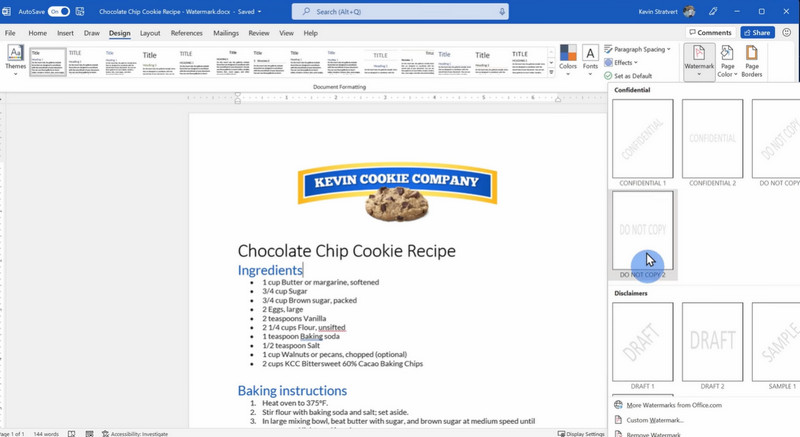
3. Kako besplatno staviti vodeni žig na fotografije pomoću mrežnog alata
Možete dodati vodeni žig fotografijama pomoću aplikacije Watermark.ws, koja je web-bazirani alat za označavanje vodenim žigom fotografija. Prije nego što možete koristiti ovu web stranicu, morat ćete prvo stvoriti račun. Kada koristite ovaj alat, ne samo da možete preklopiti tekst i logotip na vrhu slike, već također možete primijeniti stilove na tekst, obrezati, rotirati, promijeniti veličinu slike i komprimirati je. Nadalje, ovaj alat sadrži značajku koja korisnicima omogućuje povlačenje i ispuštanje datoteka, što cijeli postupak čini puno lakšim. Pomoću ovog alata počnimo s pronalaženjem rješenja za vašu dilemu kako dodati vodeni žig na fotografiju na mreži.
Korak 1. Za početak posjetite službenu web stranicu programa koristeći bilo koji preglednik koji želite. Zatim pritisnite Započnite s glavnog sučelja i prenesite fotografiju koju želite staviti vodeni žig.
Korak 2. Sada prijeđite mišem računala preko učitane fotografije i pritisnite Uredi dugme.
3. korak Nakon toga uredite svoju sliku klikom na alate na lijevoj strani sučelja. Na kraju kliknite na Završi gumb u donjem desnom kutu za potvrdu dodavanja vodenog žiga vašim fotografijama.
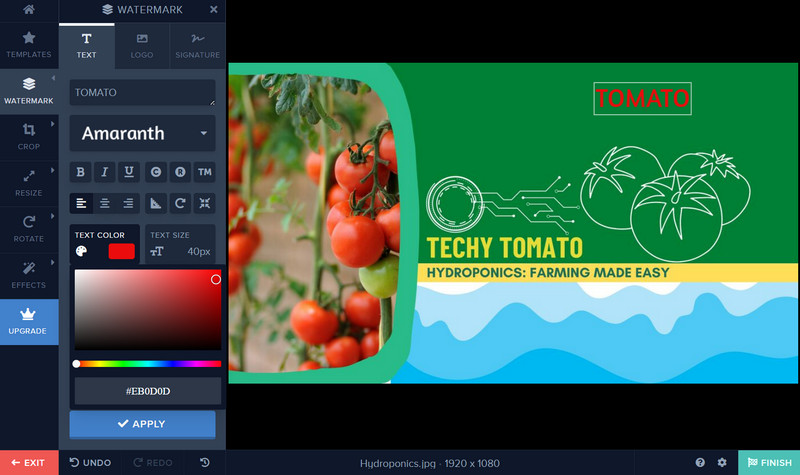
4. Kako dodati vodeni žig fotografijama na iPhoneu i Androidu
Tražite li idealnu mobilnu aplikaciju koja će vam pomoći riješiti dilemu kako dodati vodeni žig na iPhone i Android uređaje, možete se osloniti na eZy Watermark Lite. Ovaj program je dostupan na Androidu i iOS-u. Dakle, bez obzira nalazite li se u iOS ili Android ekosustavu, ovaj program će vam ići u prilog. Alat nudi stotine stilova fontova koje možete primijeniti na tekstualni vodeni žig. Osim toga, svojim vodenim žigovima možete dodati različite nijanse i boje, neprozirnosti i efekte. Povrh toga, omogućuje vam dijeljenje vašeg rada na različitim platformama društvenih medija. S druge strane, ovdje je vodič korak po korak o tome kako staviti vodeni žig na fotografije na Android i iOS uređajima.
Korak 1. Za početak nabavite ovu mobilnu aplikaciju iz App Store ili Google Play Store. Zatim ga pokrenite na svom iOS ili Android uređaju.
Korak 2. Na glavnom zaslonu telefona odaberite Jedna slika opciju i odaberite fotografiju na koju želite dodati vodeni žig.
3. korak Sada dodirnite Uredi ikonu u gornjem desnom kutu i izrežite svoju fotografiju po želji. Odmah nakon toga dodirnite Tekst opciju i umetnite tekst.
4. korak Zatim promijenite izgled pomoću izbornika na lijevoj bočnoj traci. Kada završite, dodirnite ikonu kvačice da dodate vodeni žig. Tako možete besplatno staviti vodeni žig na fotografije na iPhone.
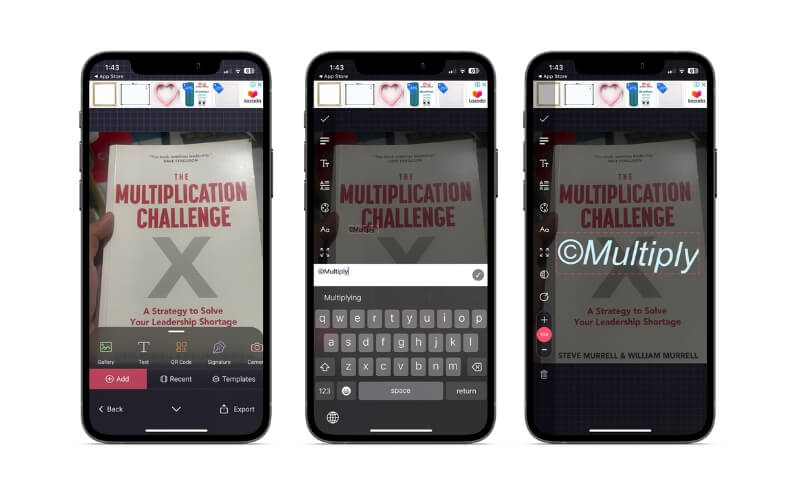
Dio 2. Što ako želite staviti vodeni žig na video?
Koristeći izvrstan desktop program, također možete naučiti kako dodati vodene žigove na videozapise. Program za uređivanje videa poznat kao Vidmore Video Converter čini vrlo jednostavnim uključivanje logotipa organizacije u video prezentaciju. Možete uključiti niz različitih vodenih žigova u niz različitih okvira, promijeniti njihovu veličinu i trajanje te definirati njihov položaj. Imat ćete više prostora za kreativnost kada personalizirate svoj vodeni žig ako to učinite na ovaj način.
Prilikom renderiranja vašeg videozapisa nećete biti ograničeni samo na mogućnost uključivanja vodenog žiga ili robne marke jer aplikacija također funkcionira i kao uređivač videozapisa. Umjesto toga, imat ćete pristup velikom broju visokokvalitetnih alternativa prikazivanja koje možete izabrati. Možete, na primjer, izrezati nepotrebne dijelove, izrezati zaslon, dodati naslove, primijeniti specijalne efekte i filtre te koristiti široki broj drugih naprednih alata za uređivanje. Pomoću ove svestrane aplikacije za uređivanje videozapisa možete jednostavno staviti vodeni žig na svoje videozapise slijedeći ove korake koje je lako slijediti.
Korak 1. Preuzmite i pokrenite Vidmore Video Converter
Za preuzimanje softvera, kliknite na ikonu s oznakom Besplatno preuzimanje. Odaberite program za postavljanje prikladan za operativni sustav vašeg stroja. Nakon toga ćete moći početi koristiti softver.
Korak 2. Uvezite video datoteku
Sljedeći korak je otići na glavno sučelje aplikacije, kliknuti gumb s oznakom Dodaj datoteke, a zatim dođite do videozapisa kojem želite dodati vodeni žig. Nakon toga dodajte video po svom izboru. Također možete prenijeti videozapise pritiskom na veliki plus gumb za potpisivanje s glavnog sučelja.
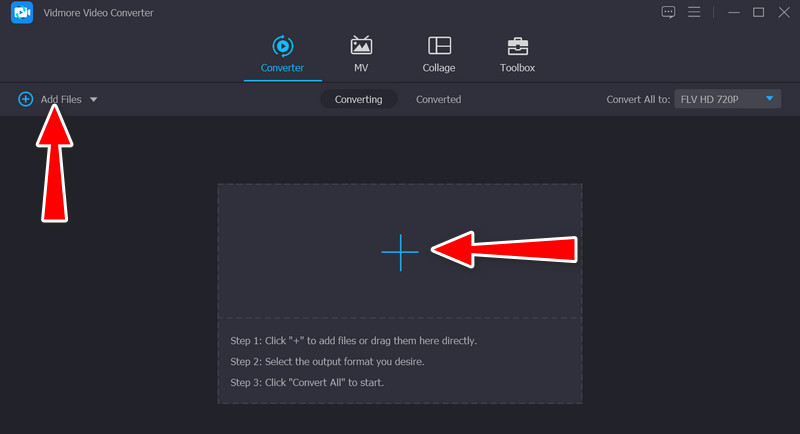
Korak 3. Utisnite vodeni žig u isječak
Za dodavanje vodenog žiga isječku odaberite Uredi karticu koja se nalazi na vrhu glavnog sučelja, a zatim idite na Vodeni žig podizbornik. Tekst i slike ovdje imaju mogućnost postavljanja vodenog žiga. Uz to, imate potpunu kontrolu nad konfiguracijom vodenog žiga.
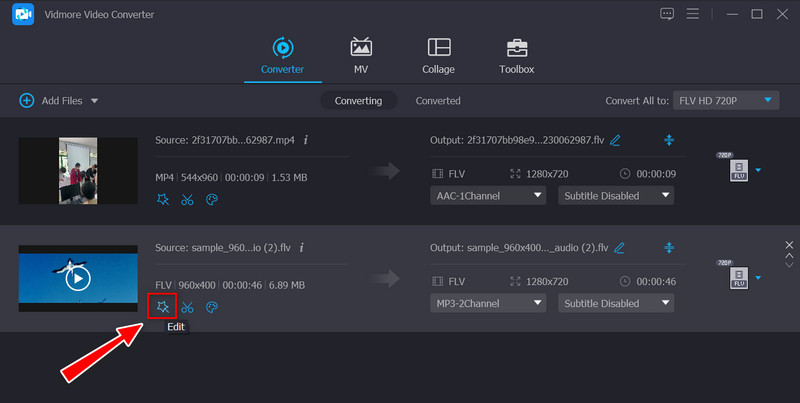
Korak 4. Potvrdite završetak operacije
Kada završite s dodavanjem vodenog žiga na video, kliknite u redu zatvoriti prozor. Kada čarobni štapić (uredi) gumb je zasjenjen, možete vidjeti da je došlo do izmjene. Prije odabira Pretvori sve odaberite format u koji želite pretvoriti sve svoje videozapise.
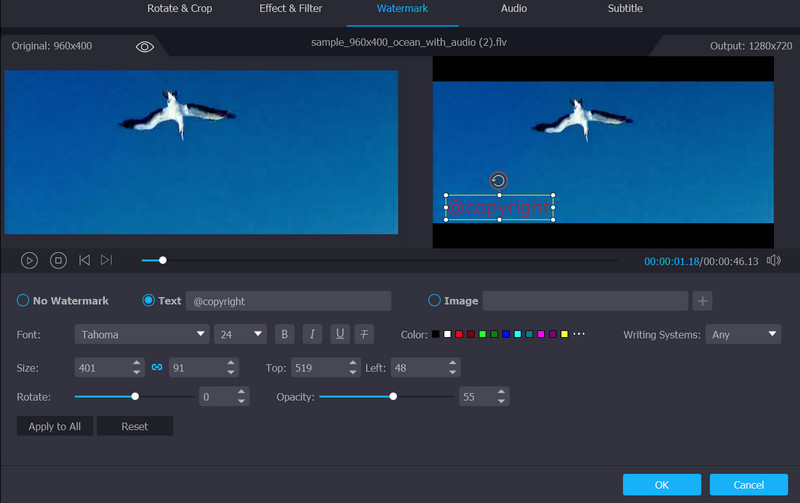
Dio 3. Često postavljana pitanja o dodavanju vodenog žiga na fotografije
1. Kako ukloniti vodeni žig fotografije?
Iako je moguće dodati vodeni žig, postoji i način da ih uklonite. Za ovaj scenarij možete odabrati korištenje pouzdanog alata, npr Vidmore besplatno uklanjanje vodenih žigova na mreži. Temeljen je na webu i omogućuje vam uklanjanje vodenih žigova ili neželjenih objekata s fotografije izravno s web mjesta.
2. Mogu li GIF-u dodati vodeni žig?
Da, moguće je dodati vodeni žig GIF-u. Svojim GIF datotekama možete brzo dodati vodeni žig koristeći gore navedene programe.
3. Kako dodati tekst u CapCut?
CapCut nudi mnoštvo alata za uređivanje videa. Osim toga, možete ga koristiti na svojim mobilnim i stolnim uređajima ne samo za dodavanje teksta ili vodenog žiga, već i za spajanje, rezanje ili obrezivanje video datoteka.
4. Kako dodati vodeni žig u Lightroom?
Ako se bavite profesionalnim uređivanjem, možete se odlučiti za Lightroom da svojim fotografijama dodate vodeni žig. S druge strane, morate platiti za napredne značajke koje ovaj program nudi.
Zaključak
Ovo su najbolji alati za dodavanje vodenog žiga na fotografiju na raznim platformama. Odabrali smo ih jer su se nakon opsežnog testiranja i evaluacije pokazali kao najbolji alati za posao. Također, postoji popis koraka koje možete naučiti kako staviti vodeni žig na fotografije i videozapise za vašu referencu. Javite nam koji vam se sviđa i koje karakteristike vam se najviše dojmljuju.


